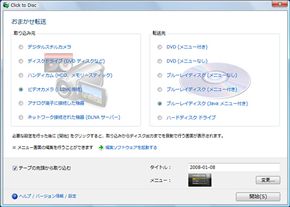Blu-rayが真価を発揮する新世代オーサリングソフト――ソニー「Click to Disc」:思い出はBDでスマートに残す(3/3 ページ)
DVD-Video、BDMV、BD-J用のメニューテンプレートを用意
収録するシーンが確定したら、メニューのデザインを選択する。画面を「できあがりイメージの確認」タブに切り替えると、現在設定しているデザインでのメニュー画面が画面の右側にプレビュー表示される(メニュー画面の操作は不可)。
DVD-VideoやBDMVのディスクを作成する場合は、通常の静止画メニューのほか、背景に動画が自動再生されるモーションメニューも数多くのテンプレートが用意されており、一覧から選ぶだけで複雑な効果をつけたメニュー画面を簡単に作成することが可能だ。
海外製のオーサリングソフトに搭載されたメニューテンプレートは日本人の好みとズレているものも少なくないが、Click to Discはソニー製だけあって日本人が見てセンスがよいと感じられるようなテンプレートが提供されている。これは実際の利用において重要な違いだ。
ただし、BD-Jの場合は基本的なパターンとして用意されているメニューが1種類だけで、枠の色をいくつかの候補から選べる程度にとどまる。また、いずれの場合もテンプレートの細かなカスタマイズには対応せず、あくまで「一覧から選ぶだけで作れる」という点に絞り込んだ構成になっている。
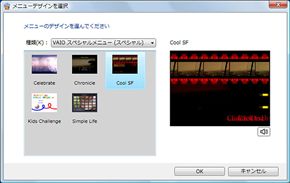
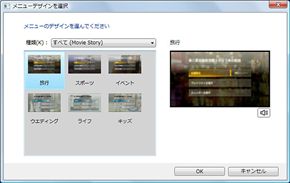 メニューのデザインは一覧から選ぶ形で、各テンプレートのカスタマイズには非対応だ(写真=左)。BD-Jの場合、旅行、スポーツ、イベント、ウェディング、ライフ、キッズといったテーマが選べるが、基本的なデザインはすべて共通で、選択中の項目の色などを一部変えられる程度にとどまる(写真=右)
メニューのデザインは一覧から選ぶ形で、各テンプレートのカスタマイズには非対応だ(写真=左)。BD-Jの場合、旅行、スポーツ、イベント、ウェディング、ライフ、キッズといったテーマが選べるが、基本的なデザインはすべて共通で、選択中の項目の色などを一部変えられる程度にとどまる(写真=右)メニュー画面も完成したら、いよいよ「ディスク作成開始」ボタンを押して、メニュー画面のエンコードとディスクへの書き込みを行う。ここでも、エンコードにかかわる詳細な設定画面は用意されず、キャプチャー時のコーデックが基本的にそのまま使われる(DV AVIファイルの場合は標準解像度のMPEG-2に変換される)。
このとき、作成済みのBD-JやBDAV、DVD-VRディスクをセットすると、追記するかどうかを尋ねるダイアログを経てから、追記モードでの書き込みに切り替わる。当然ながら、追記モードで書き込んだ場合は、カレンダーやプレイリストといったBD-J形式のメニューも追記した内容を含んだ形に変更される。
以下の動画は、BD-J形式で作成したBDディスクのメニュー動作の様子だ。DVD-VideoおよびBDMVのメニューテンプレートのうちのいくつかは、同社の製品紹介ページで確認できる。
Click to Discで作成できるBD-J形式のBDディスクは、市販BDタイトルのような高度なメニューを備えている
「Click to Disc」で手間暇かけずに映像をアーカイブ
Click to Disc Editorを用いず、Click to Discの「おまかせ転送」機能を使うと、編集などの作業を極力省いた形で、ビデオカメラの映像を自動でディスクに保存できる。映像を取り込むビデオカメラと転送先となるディスクの種類、メニューデザインを選んで、下の「開始」ボタンを押すだけで、すべての作業が自動で行われる仕組みだ。
Click to Disc Editorと同様に追記モードで書き込んだ場合は、素材が年月日で整理され、「カレンダービュー」や「シンクロ再生」にも自動的に反映される。したがって、BD-J形式でBDディスクに保存していく作業を「おまかせ転送」機能で行えば、ほとんど手間をかけずに、撮影した映像をどんどん追記してアーカイブしていけるというわけだ。
なお、従来のClick to DVD BDでは行えなかった、AVCHDビデオカメラの映像を自動でオーサリングする機能にも今回から対応している。
ディスクオーサリングの新しいカタチを提案
最後に、BD-J形式で書き込んだBDメディアの再生互換性が気になるところだが、前述の通り、BDドライブを搭載したVAIOと「プレイステーション 3」はソニーによる再生検証済みだ。今回試した限りでは、VGC-LT81DBに付属の「WinDVD BD for VAIO」で正しく再生できたほか(メニュー画面はマウスで操作できず、キーボードのカーソルキーかリモコンで操作する)、プレイステーション 3でもすべての機能を利用できた。
一方、別のPCと市販ソフトとの組み合わせでも試したところ、BD-J対応をうたう「WinDVD 9 Plus」ではポップアップメニューがうまく機能しなかったほか、同じくBD-J対応の「PowerDVD Ultra」では再生自体ができなかった。また、今回は試せなかったが、ソニー製BDレコーダーの一部では正しく再生できない場合もあるとのことで、市販のBDタイトルやBDMV形式のディスクに比べると、再生互換性はどうしても低くなってしまうようだ。
とはいえ、BD-J形式でのオーサリングは、これまでにないメニュー画面によるディスク作成を楽しめるというだけでなく、ビデオカメラで撮影した映像を手早く、しかも後から検索しやすい形で保存できるという点で、家庭でのディスクオーサリングの概念を変えてしまうだけのインパクトを持っている。単にHDDタイプのビデオカメラの映像をBDに保存するだけの用途で使っても、再生を楽しむごとにその便利さを実感できるだろう。
派手なモーションメニューを組み込んだDVD-VideoおよびBDMVのオーサリングも面白いが、ビデオカメラで撮りためた記録メディアを手早くアーカイブしたいと考えているのならば、Click to DiscによるBD-J形式でのBDオーサリングは、ぜひとも一度体験してもらいたい優れた映像管理・活用ソリューションといえる。
現状では高価な記録型BDドライブ搭載VAIOでしか試せないのが残念だが、今後BDドライブがメインストリームのモデルまで下りてきて多くのユーザーが手にできる段階になれば、他社に対する強力なアドバンテージを発揮するソフトになるはずだ。
関連記事
 Vistaを快適に使えるPCはどれだ!?
Vistaを快適に使えるPCはどれだ!?
国内PCベンダーから、2008年PC春モデルが出そろった。Vista登場から1年がたち、PCはどのように進化したのだろうか? 思い出の映像が3ステップで作品へ早変わり――「VAIO Movie Story」を試す
思い出の映像が3ステップで作品へ早変わり――「VAIO Movie Story」を試す
「ビデオ編集は面倒」と考えていた人でも、あっという間にセンスのいいショートムービーが作れる。そんな気の利いたソフトがVAIOに追加された。 お茶の間でBlu-ray Discを本格オーサリング――ソニー「Click to DVD BD」
お茶の間でBlu-ray Discを本格オーサリング――ソニー「Click to DVD BD」
ソニーの「VAIO type L VGC-LA83DB」にはBDMV/BDAVの両形式に対応した「Click to DVD BD」が付属。家庭でBlu-ray Discのオーサリングを堪能できる。 BD搭載の円形モデル、Penryn採用ハイエンド機、デザイン天板のtype Tも登場――ソニー「VAIO」第2弾
BD搭載の円形モデル、Penryn採用ハイエンド機、デザイン天板のtype Tも登場――ソニー「VAIO」第2弾
ソニーは1月29日、VAIOの2008年春モデル第2弾を発表した。円形VAIOのBlu-ray Disc対応、Penrynの積極採用、デザイン強化がトピックだ。 新Core 2 Duo、カラバリ、BD作成ソフトで攻める春の新作――ソニー「VAIO」
新Core 2 Duo、カラバリ、BD作成ソフトで攻める春の新作――ソニー「VAIO」
ソニーはVAIOの2008年PC春モデルを発表した。新型Core 2 Duoの積極採用、カラバリの拡充、独自ソフトの搭載により、独自性を追求している。 深紅と金色をまとった“ITA PC”が登場――「VAIO type L」
深紅と金色をまとった“ITA PC”が登場――「VAIO type L」
“ボードPC”こと「VAIO type L」の2008年春モデルは、下位モデルに全5色のカラーバリエーションを用意。上位モデルは直販限定で新型Core 2 Duoを採用した。 円形リビングPC「TP1」にBlu-ray Discモデルが登場
円形リビングPC「TP1」にBlu-ray Discモデルが登場
ソニーの円形PC「TP1」にBDモデルが追加された。基本スペックを大幅に向上したほか、DT1で録画したデジタル放送のムーブがハイビジョンクオリティのままできるようになった。 45ナノ新型Core 2 Duoを採用したハイエンド地デジノート――「VAIO type A」
45ナノ新型Core 2 Duoを採用したハイエンド地デジノート――「VAIO type A」
17インチワイド液晶を搭載した地デジノートPC「VAIO type A」の春モデルは、CPUをPenryn世代のCore 2 Duoに変更し、最上位にはVista Ultimateモデルもラインアップしてきた。 10周年記念モデルがプレミアムデザインで変身――「VAIO type T」
10周年記念モデルがプレミアムデザインで変身――「VAIO type T」
「VAIO type T」の店頭モデルはCPUとメモリを強化。直販モデルはHDD容量を増やしたほか、4つのプレミアムデザインも用意した。 売れ筋ノートのメモリが2Gバイトに――「VAIO type F/N」追加モデル
売れ筋ノートのメモリが2Gバイトに――「VAIO type F/N」追加モデル
ソニーは「VAIO type F」と「VAIO type N」にメモリ増量モデルを追加した。メインメモリの容量を2Gバイトに倍増し、既存のモデルと順次切り替える。 45ナノCore 2 Extreme搭載のハイエンドAVマシン――「VAIO type R master」
45ナノCore 2 Extreme搭載のハイエンドAVマシン――「VAIO type R master」
VAIOのハイエンドデスクトップPC「VAIO type R master」の新作は直販モデルでの展開。45ナノのCore 2 Extremeにより、AV編集の性能を高めている。 春のカラフルノートは新色で女性層に訴求――「VAIO type C」
春のカラフルノートは新色で女性層に訴求――「VAIO type C」
デザイン重視のワイドノート「VAIO type C」は、カラーバリエーションをさらに拡充。ゴールドと2つのリザード柄が選択できるようになった。 新型Core 2 Duoも選べるスタンダードノート――「VAIO type F」
新型Core 2 Duoも選べるスタンダードノート――「VAIO type F」
VAIOノートのスタンダードモデル「VAIO type F」は、店頭モデルのスペックを底上げ。直販モデルでは45ナノのCore 2 Duoが豊富にそろう。 低価格帯のシンプルノートにCore 2 Duoモデルを追加――「VAIO type N」
低価格帯のシンプルノートにCore 2 Duoモデルを追加――「VAIO type N」
15.4インチワイド液晶を備えたVAIOノートのエントリー機「VAIO type N」に、Core 2 Duo搭載モデルが追加された。 Penryn+プレミアムデザインのモバイルノート――「VAIO type S」
Penryn+プレミアムデザインのモバイルノート――「VAIO type S」
13.3インチワイド液晶搭載モバイルノートPCの「VAIO type S」はエントリーモデルを追加。直販モデルでは5つのプレミアムデザインを採用した。
関連リンク
Copyright © ITmedia, Inc. All Rights Reserved.
アクセストップ10
- バッファロー開発陣に聞く「Wi-Fi 7」にいち早く対応したメリット 決め手は異なる周波数を束ねる「MLO」【前編】 (2024年04月22日)
- 「IBMはテクノロジーカンパニーだ」 日本IBMが5つの「価値共創領域」にこだわるワケ (2024年04月23日)
- ワコムが有機ELペンタブレットをついに投入! 「Wacom Movink 13」は約420gの軽量モデルだ (2024年04月24日)
- 16.3型の折りたたみノートPC「Thinkpad X1 Fold」は“大画面タブレット”として大きな価値あり (2024年04月24日)
- MSIから裏配線マザーが2モデル登場! (2024年04月22日)
- あなたのPCのWindows 10/11の「ライセンス」はどうなっている? 調べる方法をチェック! (2023年10月20日)
- Googleが「Google for Education GIGA スクールパッケージ」を発表 GIGAスクール用Chromebookの「新規採用」と「継続」を両にらみ (2024年04月23日)
- MetaがMR/VRヘッドセット界の“Android”を目指す 「Quest」シリーズのOSを他社に開放、ASUSやLenovoが独自の新ハードを開発中 (2024年04月23日)
- 「Windows 11 Home」をおトクに「Windows 11 Pro」へアップグレードする方法 (2022年04月15日)
- 「社長室と役員室はなくしました」 価値共創領域に挑戦する日本IBM 山口社長のこだわり (2024年04月24日)